Как установить на сервер ImageMagick
- Published in Wiki
- Be the first to comment!
Практически все современные сайты используют набор консольных утилит для редактирования различных форматов изображений - ImageMagick. Но зависимости от способа установки web сервера этот набор программ может не идти в стандартным пакетом. И возникает необходимость в дополнительных манипуляциях с сервером.
Установка ImageMagick достаточно простая процедура. Мы рассмотрим варианты установки через консоль серверов на базе Debian, CentOS и серверов с панелью ISPmanager, которая благодаря удобству, простоте и многофункциональности становится все более и более популярной среди веб-мастеров. По статистики в нашей компании среди веб-серверов более 70% используют панель ISPmanager.
Установка на ImageMagick на сервер Debian
Обновляем информацию о доступных пакетах
apt-get update
Производим установку
apt-get install imagemagick
Проверяем установленную версию
convert -version
В ответ получите вывод
Version: ImageMagick 6.7.7-10 2013-09-01 Q16 http://www.imagemagick.org
Copyright: Copyright (C) 1999-2012 ImageMagick Studio LLC
Features: OpenMP</code>
Если последняя команда выдала информации о установленной версии, то все установлено корректно.
Установка php-imagick
Выполняем команду
apt-get install php5-imagick
Проверяем установленное расширение
root@ashamans:~# php -m |grep
imagick
imagick root@ashamans:~#
Перезагружаем вебсервер apache
apachectl restart
Установка MagickWand
Выполняем команды
apt-get install php5-dev
apt-get install graphicsmagick-libmagick-dev-compat
apt-get install libmagickwand-dev
apt-get install make
Скачиваем MagickWand с официального сайта
wget http://www.magickwand.org/download/php/legacy/MagickWandForPHP-1.0.9-1.tar.gz
Разархивируем
tar xfv MagickWandForPHP-1.0.9-1.tar.gz
Переходим в директорию
cd MagickWandForPHP-1.0.9-1/
Вполняем команды
phpize
./configure
Если все установилось корректно, то команды отработают без ошибок.
Производим установку.
make
make install
Далее выпоняем команду
vi /etc/php5/conf.d/magickwand.ini
Включаем режим вставки кнопкой i Вставляем строки
[magickwand]
extension="magickwand.so"
Нажимаем Esc Сохраняем содержимое файла командой
:x!
Проверяем
root@ashamans:~/MagickWandForPHP-1.0.9# php -m |grep magickwand
magickwand
root@ashamans:~/MagickWandForPHP-1.0.9#
Расширение Установлено. Перезагружаем вебсервер
apachectl restart
CentOS
Установка Imagemagick
Выполняем команду
yum install ImageMagick
Проверяем корректность установки
[root@ashamans ~]# convert -version
Version: ImageMagick 6.5.4-7 2012-05-07 Q16 OpenMP http://www.imagemagick.org
Copyright: Copyright (C) 1999-2009 ImageMagick Studio LLC
Установка php-imagick
Выпоняем команды в консоле
yum install make gcc
yum install php-devel php-pear ImageMagick-devel
Устанавливаем расширение imagick (если php < 5.4)
pecl install imagick-3.1.2
Если более новая версия PHP
pecl install imagick
При запросе
Please provide the prefix of Imagemagick installation [autodetect] :
нажимаем Enter
По окончинию установки увидим текст с предложение добавить строку extension=imagick.so в php.ini
You should add "extension=imagick.so" to php.ini
Выполняем команду
echo 'extension=imagick.so' > /etc/php.d/imagick.ini
Проверяем
#php -m |grep imagick
imagick
Перезапускаем вебсервер
/etc/init.d/httpd restart
Установка MagickWand
Подключаем репозиторий EPEL
wget http://dl.fedoraproject.org/pub/epel/6/x86_64/epel-release-6-8.noarch.rpm
wget http://rpms.famillecollet.com/enterprise/remi-release-6.rpm
sudo rpm -Uvh remi-release-6*.rpm epel-release-6*.rpm
Выполняем команду
yum install php-magickwand
Проверяем
#php -m |grep wand
magickwand
Перезагружаем вебсервер.
/etc/init.d/httpd restart
Установка через панель ISPmanager 5
1. Перейдите в раздел "Настройки web-сервера" - "PHP", выделите нужную версию PHP и нажмите кнопку "Расширения"
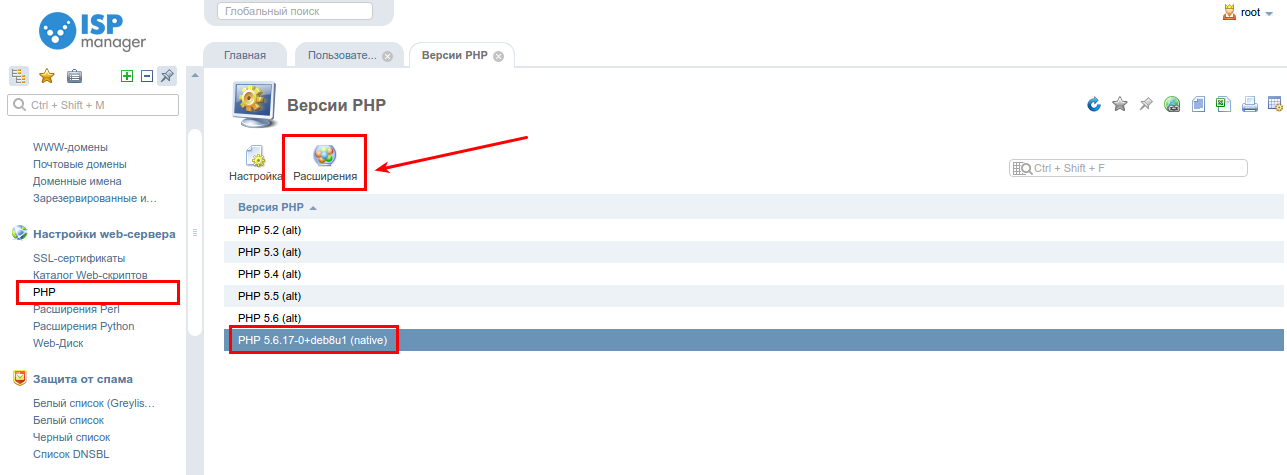
2. В открывшемся списке найдите imagick, выделите его и нажмите кнопку "Установить"
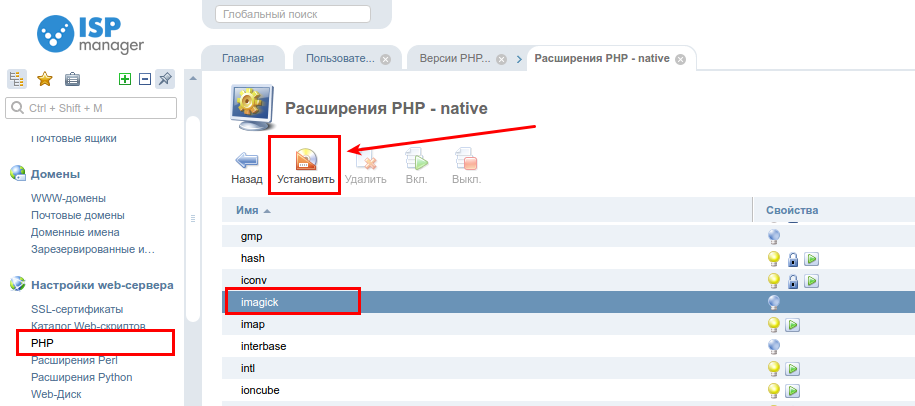
3. Напротив расширения imagick появится значок крутящегося диска. Как только значок исчезнет, а лампочка станет жёлтой - установка завершена



